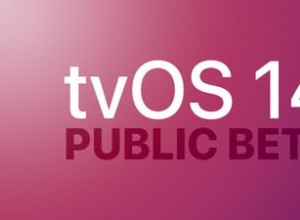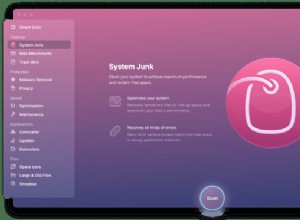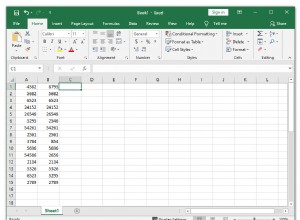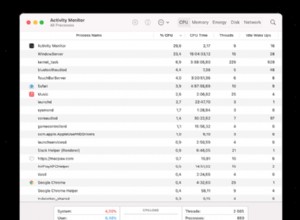ارتفع عدد رسائل البريد الإلكتروني العشوائية بشكل مخيف في السنوات القليلة الماضية. لحماية المستخدمين من رسائل البريد الإلكتروني المخادعة ، قدمت Apple ميزة جديدة تسمى Hide My Email. مع iOS 15 و iCloud + ، دفعت Apple حدود Hide My Email بشكل أكبر حيث يمكنها الآن حماية المستخدمين عبر تطبيقات Apple ، بما في ذلك Safari و Mail والمزيد.
تشرح هذه المقالة ماهية Hide My Email ، وكيف يعمل ، وكيف يمكن لمستخدمي Apple الاستفادة من ميزة الخصوصية الرائعة هذه.
- ما هي ميزة إخفاء بريدي الإلكتروني من Apple؟
- ما هو الأفضل في Hide My Email مع iCloud + و iOS 15؟
- كيفية تمكين إخفاء بريدي الإلكتروني في iOS 15 على iPhone
- هل يمكنني تخصيص عنوان البريد الإلكتروني لـ Hide My Email؟
- كيفية تغيير إعدادات إخفاء البريد الإلكتروني على iPhone
ما هي ميزة إخفاء بريدي الإلكتروني من Apple؟
تقوم بالتسجيل في موقع ويب مجاني أو خدمة باستخدام عنوان بريدك الإلكتروني الأساسي. بعد ذلك ، بعد بضعة أيام ، ترى صندوق البريد الخاص بك ممتلئًا برسائل البريد غير الهام من مرسلين لا تعرفهم ورسائل بريد من مواقع الويب التي لم تشترك فيها.
ارفع يدك إذا حدث لك هذا!
ما يحدث وراء الكواليس هو أن الخدمة "المجانية" التي اشتركت فيها هي (على الأرجح) "تسريب" عنوان بريدك الإلكتروني إلى مواقع التسويق الجماعي التي ترسل إليك رسائل التصيد الاحتيالي هذه. للحماية من حدوث ذلك ، قدمت Apple ميزة جديدة تسمى إخفاء بريدي الإلكتروني .
يقوم Hide My Email بإنشاء عنوان بريد إلكتروني جديد وفريد وعشوائي عند التسجيل على موقع ويب أو تطبيق على iPhone أو Mac أو iPad. يضمن ذلك عدم مشاركة عنوان بريدك الإلكتروني الخاص مع مواقع الويب.
مثال:
لنفترض أن عنوان بريدك الإلكتروني الأساسي هو [البريد الإلكتروني المحمي] عند التسجيل على أحد مواقع الويب ، ستطلب منك المطالبة استخدام إخفاء بريدي الإلكتروني. إذا اخترت نعم ، فستقوم Apple على الفور بإنشاء عنوان بريد إلكتروني عشوائي وفريد من نوعه أبجدي رقمي مثل [email protected] هذا "@ privaterelay.appleid.com" هو معرف Apple إخفاء عنوان بريدي الإلكتروني.
ولكن هل يتعين عليّ التوقيع مع معرف بريد إلكتروني خاص للترحيل لتلقي البريد الإلكتروني من موقع الويب؟
لا. نظرًا لأن Apple تعرف بريدك الإلكتروني الأساسي بالفعل ، فإنها ستعيد تلقائيًا توجيه جميع رسائل البريد الإلكتروني المرسلة إلى معرف البريد الإلكتروني الخاص بالترحيل.
إحدى المزايا الإضافية لميزة إخفاء البريد الإلكتروني هي أنها تقوم تلقائيًا بتصفية جميع رسائل البريد العشوائي. تذكر Apple أيضًا أنها لا "تقرأ أو تعالج أي محتوى في رسائل البريد الإلكتروني التي تمر عبر خدمة الترحيل."
ما الأفضل في Hide My Email مع iCloud + و iOS 15؟
حتى الآن ، يمكنك فقط استخدام إخفاء البريد الإلكتروني لإخفاء عنوان بريدك الإلكتروني من التطبيقات ومواقع الويب عند التسجيل للحصول عليها.
مع iCloud + ، أضافت Apple خيارًا لحماية عنوان بريدك الإلكتروني حتى عند إرسال بريد إلكتروني. الآن ، عندما تستخدم تطبيق Mail لإرسال بريد إلكتروني في نظام التشغيل iOS 15 ، سيظهر خيار إخفاء البريد الإلكتروني.
سيؤدي هذا إلى إنشاء عنوان بريد إلكتروني فريد ، ولن يرى المستلم عنوان بريدك الإلكتروني الأساسي. ومع ذلك ، سيتم إرسال جميع الردود ورسائل البريد الإلكتروني المرسلة إلى عنوان البريد الفريد هذا إلى صندوق الوارد الخاص بك.
كيفية تمكين إخفاء بريدي الإلكتروني في iOS 15 على iPhone
إذا كنت تستخدم نظام التشغيل iOS 14 أو أعلى ، فيمكنك استخدام خدمة إخفاء البريد الإلكتروني المجانية من Apple للاشتراك في مواقع الويب. ما عليك سوى النقر على "تسجيل الدخول" في تطبيق أو موقع ويب ← حدد تسجيل الدخول باستخدام Apple → حدد إعادة توجيه رسائل البريد الإلكتروني إلى .
بمجرد إصدار iOS 15 للجمهور ، سيرى مشتركو iCloud + المدفوعون خيارًا جديدًا يسمى Hide My Email في إعدادات iCloud. في هذا الإعداد ، ستتمكن من إدارة جميع رسائل البريد الإلكتروني الخاصة بالترحيل ، وتنشيط بريد إلكتروني خاص للترحيل أو حذفه ، والقيام بالمزيد.
- أنشئ عنوانًا جديدًا: يمكنك إنشاء عنوان ترحيل خاص جديد في أي وقت واستخدامه للتسجيل في مواقع الويب وإرسال رسائل البريد الإلكتروني. علاوة على ذلك ، سيتم إرسال جميع الردود إلى رسائل البريد الإلكتروني الأساسية الخاصة بك.
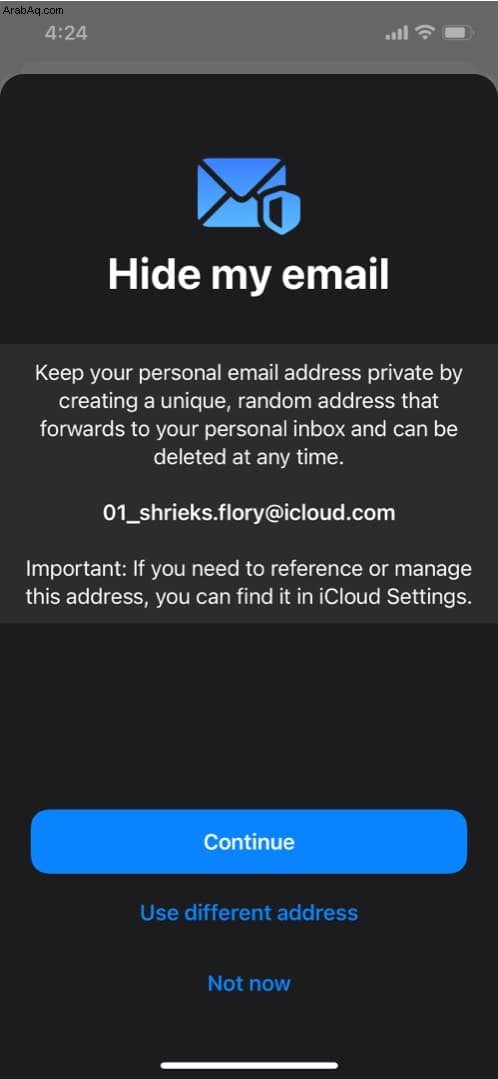
- إدارة عناوين البريد الإلكتروني: ضمن إنشاء عنوان جديد ، سترى جميع رسائل الترحيل الخاصة بالبريد الإلكتروني التي تم إنشاؤها. بالإضافة إلى ذلك ، يمكنك النقر على اسم التطبيق / موقع الويب لتغيير الإعدادات لتلك الخدمة المعينة.
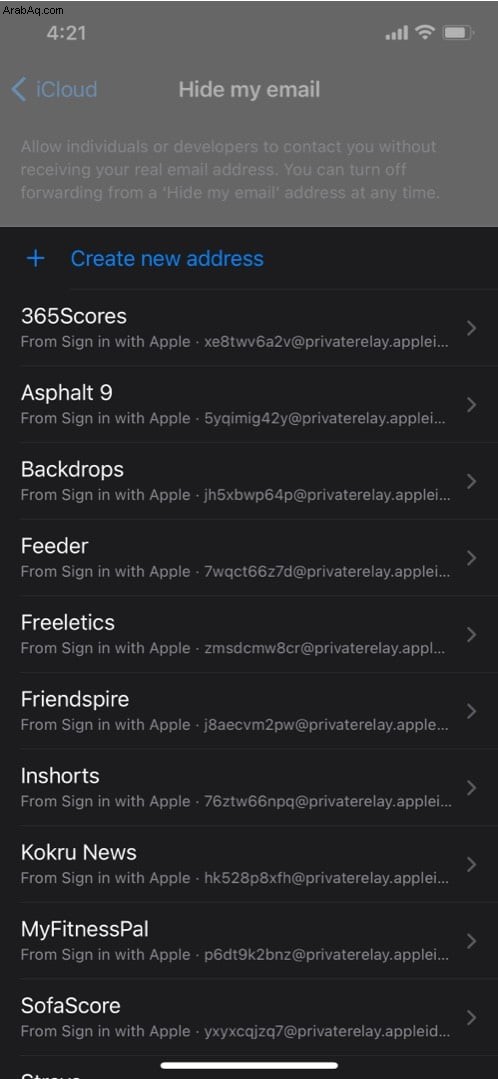
هل يمكنني تخصيص عنوان البريد الإلكتروني لـ Hide My Email؟
حاليًا ، لا توفر Apple خيارًا لتخصيص إخفاء رسائل البريد الإلكتروني الخاصة بي. ولكن نظرًا لأن Apple تقوم بالفعل بإنشاء عنوان بريد إلكتروني فريد ، فلا داعي للقلق بشأن البريد الإلكتروني الذي يستخدمه الآخرون.
أيضًا ، يتم تخزين جميع رسائل البريد الإلكتروني الخاصة على معرف Apple الخاص بك عبر الأجهزة. لذلك ليست هناك حاجة "لتخصيصها" إذا كنت تتساءل عن حفظ كل معرّف بريد إلكتروني.
كيفية تغيير إخفاء إعدادات البريد الإلكتروني على iPhone
إذا كنت تريد التوقف عن استخدام خدمة البريد الإلكتروني الخاصة من Apple ، فهذه هي الخيارات التي يمكنك اختيارها.
- أوقف تشغيل إعادة توجيه البريد الإلكتروني: إذا كنت منزعجًا من عدد رسائل البريد الإلكتروني من موقع ويب معين ، فيمكنك التوقف عن تلقيها.
- انتقل إلى الإعدادات
- انقر على اسمك ← iCloud .
- الآن حدد إخفاء بريدي الإلكتروني واختر الخدمة التي لا تريد تلقي رسائل البريد الإلكتروني منها.
- بدّل إعادة توجيه إلى .
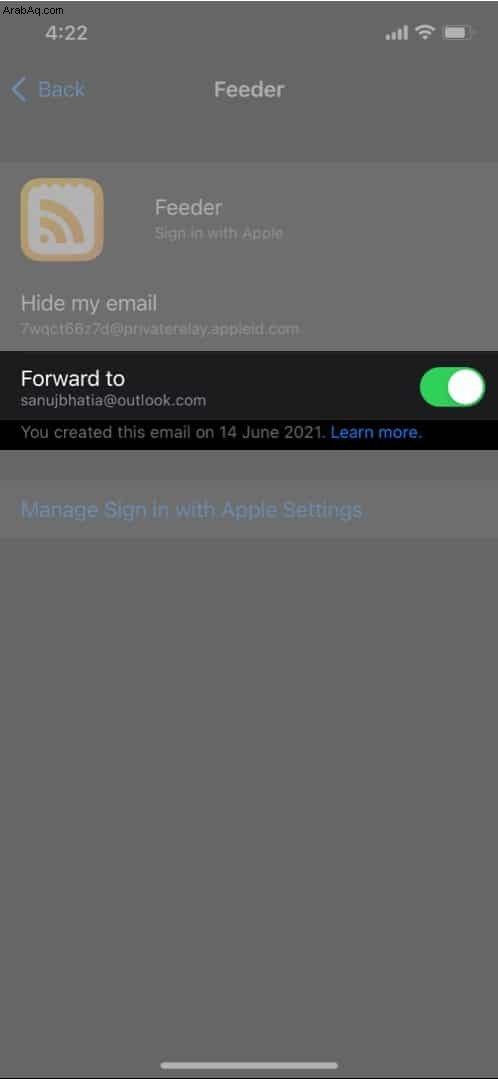
- تغيير عنوان إعادة التوجيه: إذا كنت قد غيرت عنوان بريدك الإلكتروني الأساسي ، فيمكنك تعيين عنوان البريد الإلكتروني الخاص لإرسال جميع رسائل البريد الإلكتروني إلى عنوانك الجديد.
- انتقل إلى إعدادات → انقر على اسمك .
- انقر على الاسم وأرقام الهواتف والبريد الإلكتروني .
- انقر على إعادة توجيه إلى .
- الآن ، أدخل عنوان البريد الإلكتروني الجديد الذي تريد إعادة توجيه رسائل البريد الإلكتروني إليه.
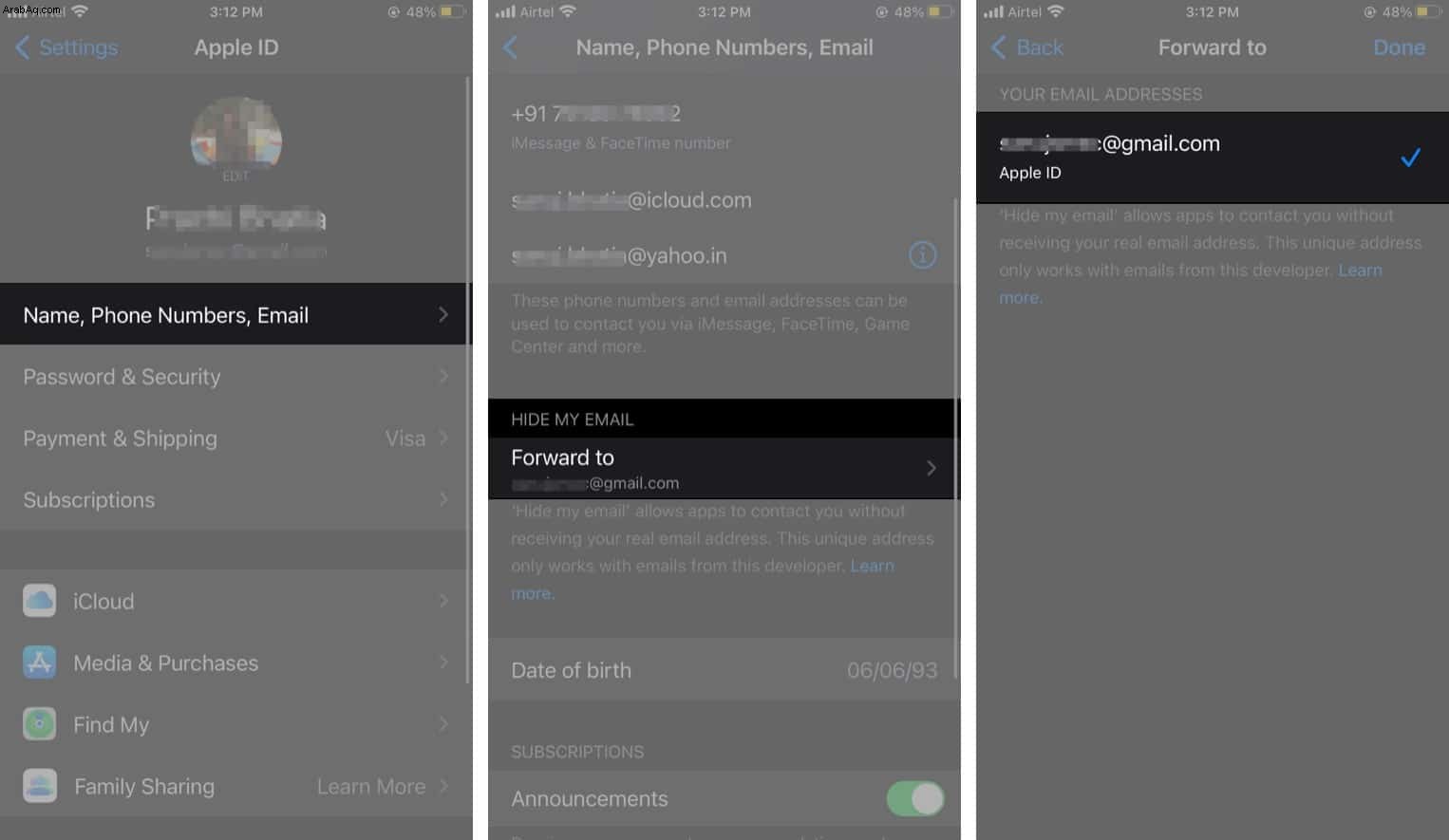
- التوقف عن استخدام تسجيل الدخول مع Apple لتطبيق ما: للقيام بذلك:
- انتقل إلى إعدادات → انقر على اسمك ← iCloud .
- الآن حدد إخفاء بريدي الإلكتروني → اختر الخدمة التي لا تريد استخدام البريد الإلكتروني لمعرف Apple معها.
- انقر على التوقف عن استخدام Apple ID .
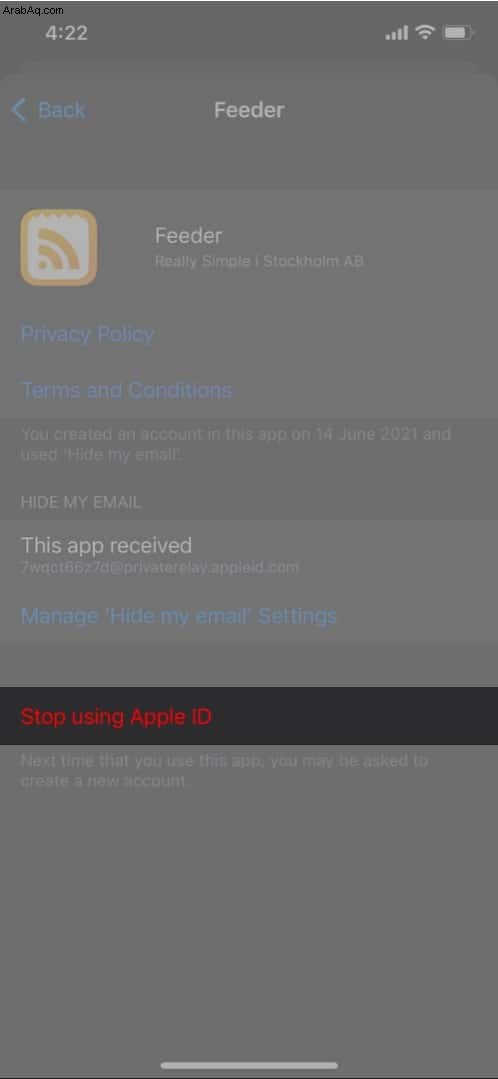
آمل أن يساعدك هذا الدليل الشامل في معرفة كل شيء عن Hide My Email وكيف يُظهر اهتمام Apple المستمر بحماية خصوصية المستخدم. هل لديك بعض الأسئلة؟ أخبرنا في قسم التعليقات أدناه!
قد ترغب في قراءة هذه أيضًا:
- كيفية إخلاء مساحة على iCloud Storage على iPhone أو iPad
- iOS 15:كيفية استخدام Siri في وضع عدم الاتصال على iPhone و iPad
- كيفية استخدام Apple Digital Legacy في iOS 15
- كيفية إرسال بريد إلكتروني لبيكسل التتبع على iPhone